当前位置: 首页 > win10待机后无法唤醒?有什么解决方法?
我们不可能时时刻刻都盯在电脑前,偶尔离开干点别的事,过个几分钟win10系统就会进入待机模式,电脑待机是电脑部件处于休眠状态,此时电源消耗降低,维持CPU、内存和硬盘最低限度的运行。而有些朋友会遇到待机后却无法唤醒的情况,下面来看看怎么处理。

1、重启电脑先,然后这个情况一般都是显卡驱动出现BUG而造成的问题,检查驱动没有问题以后,进行以下操作。
2、首先点击电脑左下角的菜单按钮,选择【设置】。
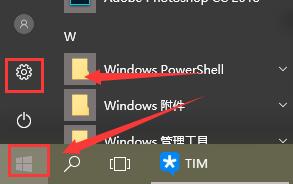
3、然后选择【系统】进入。
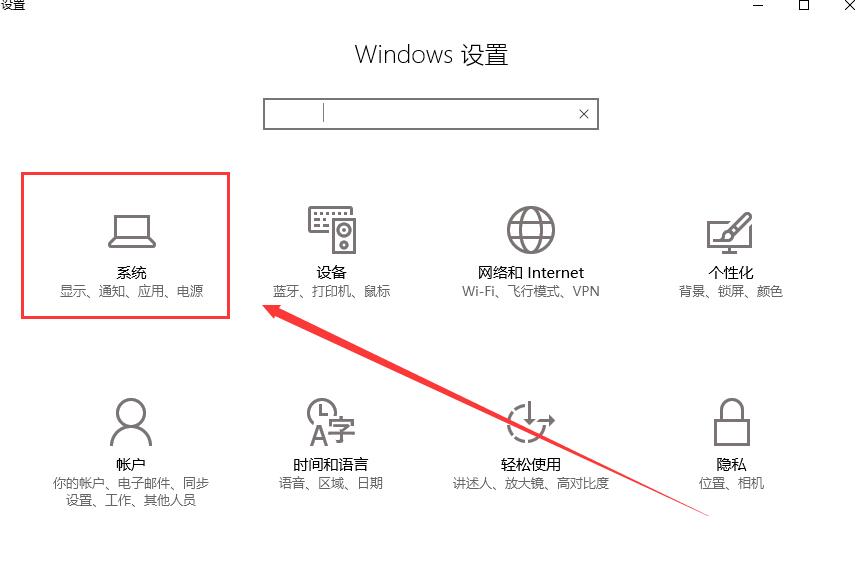
4、在【电源和睡眠】功能中,将屏幕设置为【从不】,然后点击相关设置下面的【其他电源设置】。
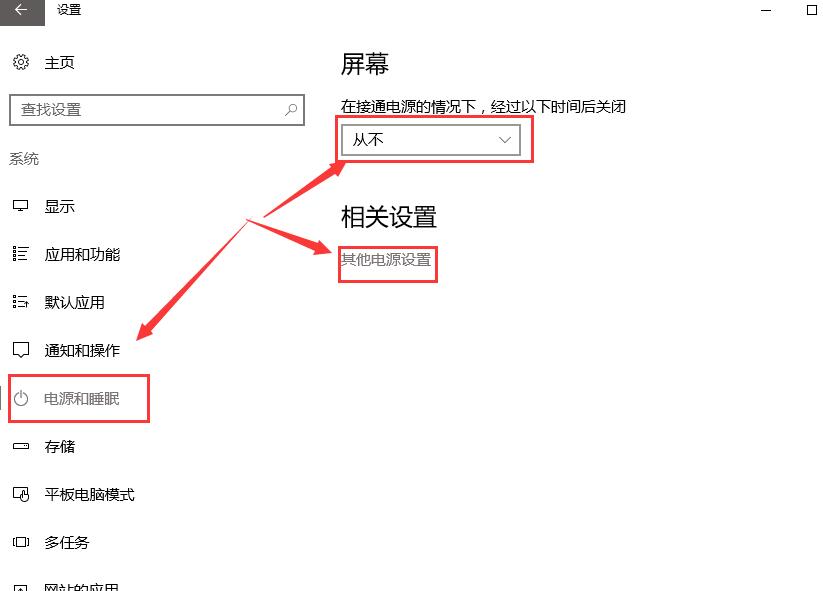
5、然后在右侧点击【更改计划设置】,进入其中。
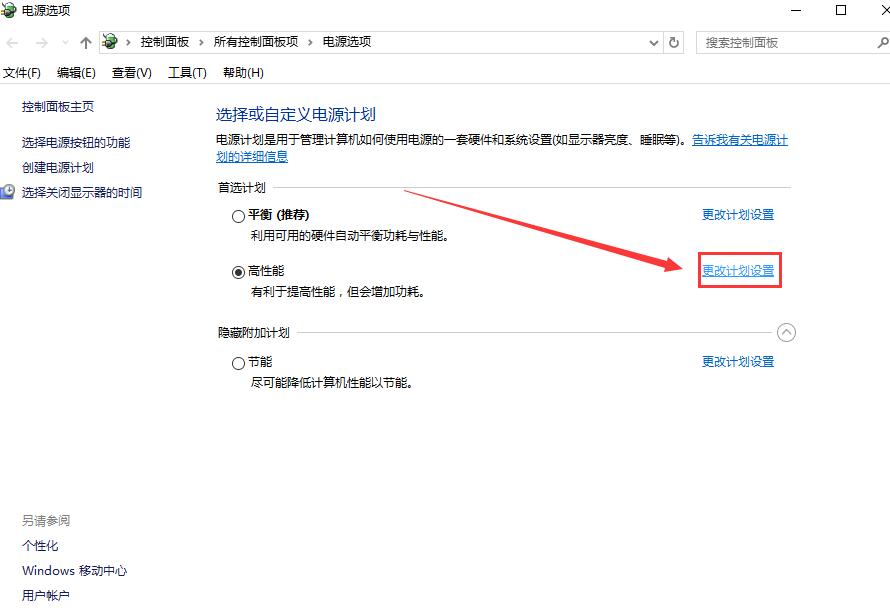
6、将关闭显示器选项设置为【从不】,然后点击下方的【更改高级电源设置】。
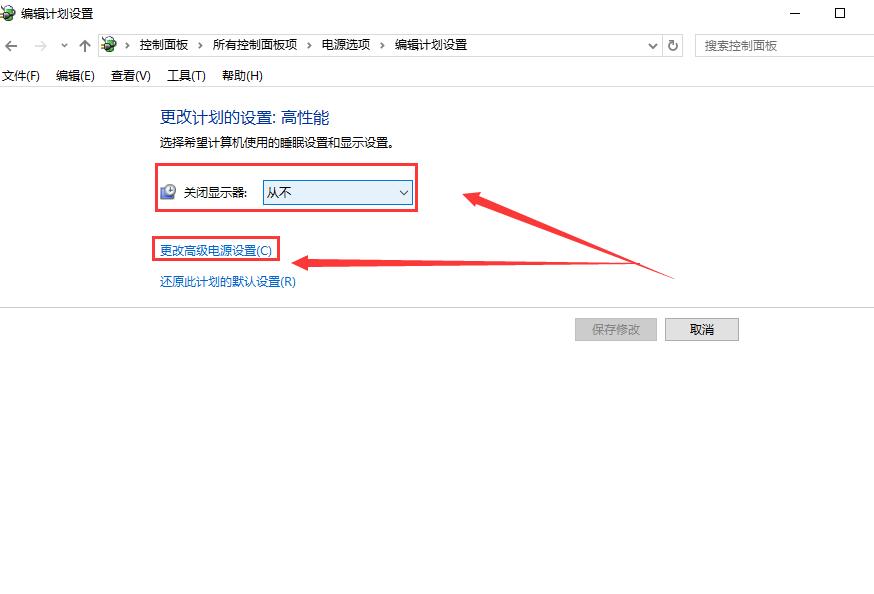
7、在显示中,找到【在此时间后关闭显示】设置为【从不】。然后点击应用就行了。
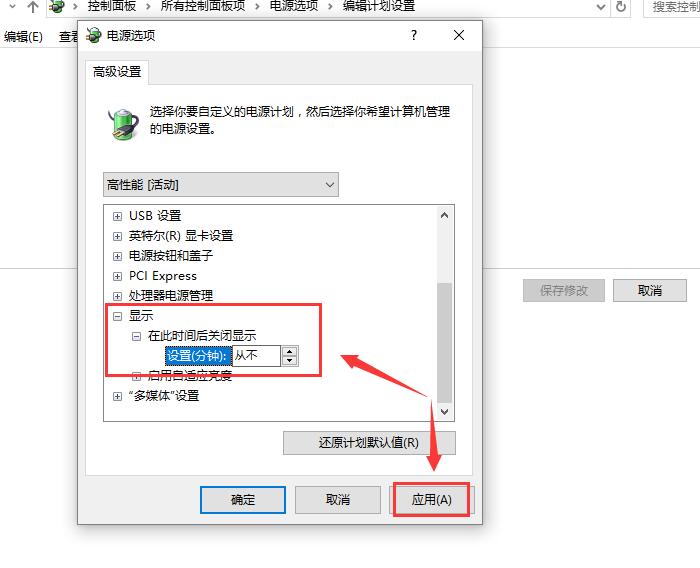
以上就是系统520为广大用户们提供的win10待机后无法唤醒解决方法了,希望能够帮助到广大的用户们,谢谢阅读~

2024-10-10

2024-10-08

2024-10-09

2024-10-10

2024-10-10

2024-10-09

2024-10-06